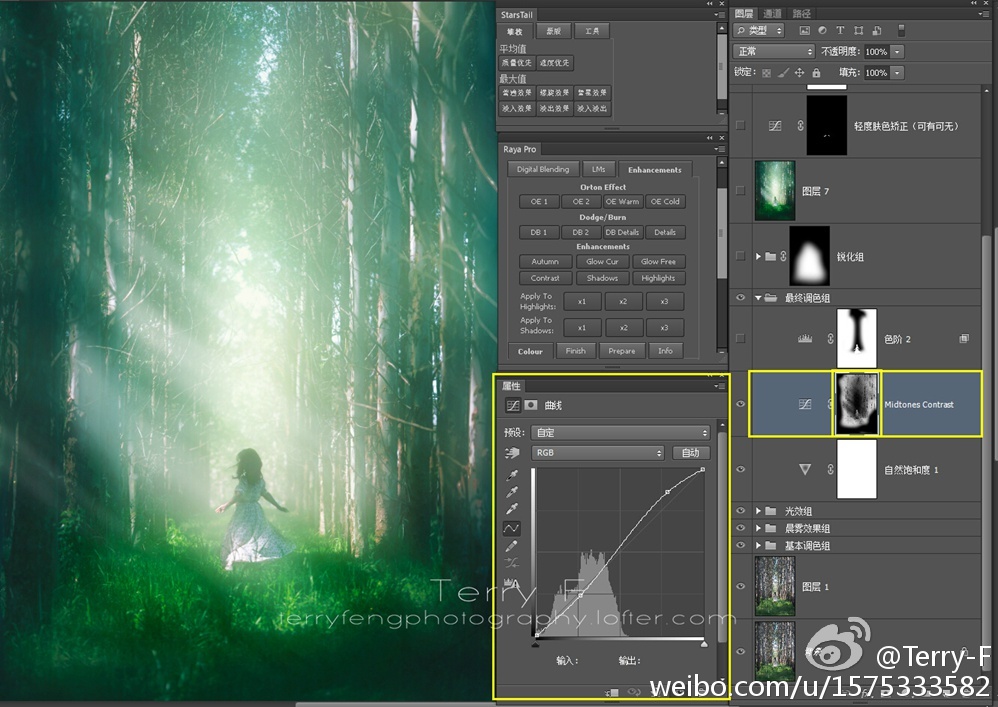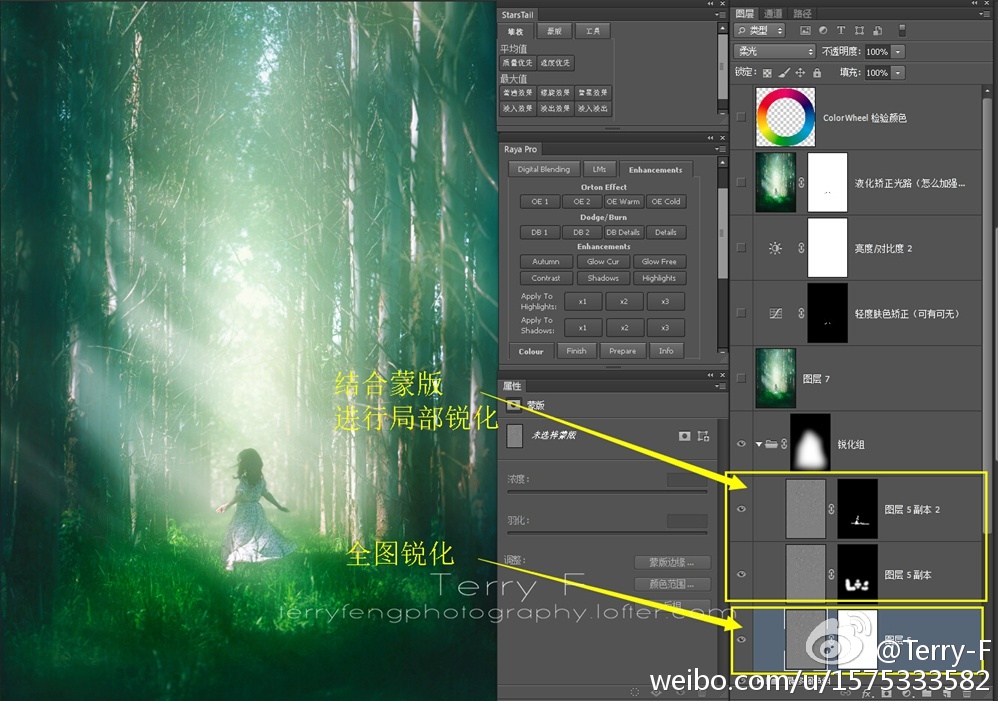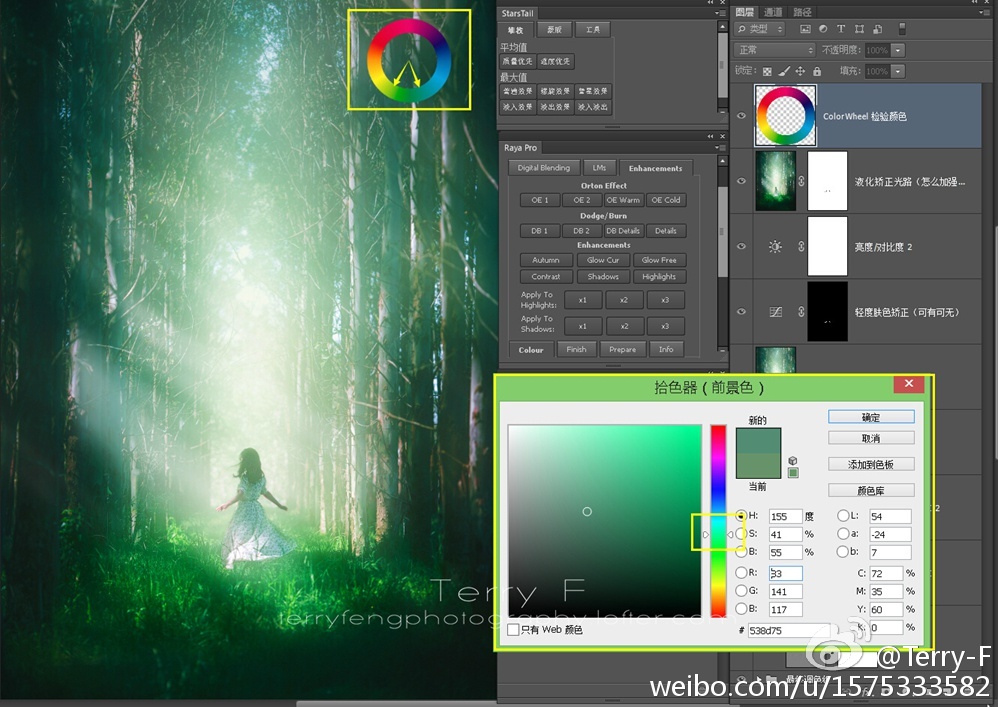然后再用Raya Pro建立一个增强“中间调对比度”的曲线图层。这��图层的效果是增强对比度,但是不影响到图片中的亮部和暗部,
避免造成过曝或欠曝。如果没有Raya Pro的话,也可以自己建立曲线配合雪人插件来快速制作针对“中间调对比度”进行调整的图层��
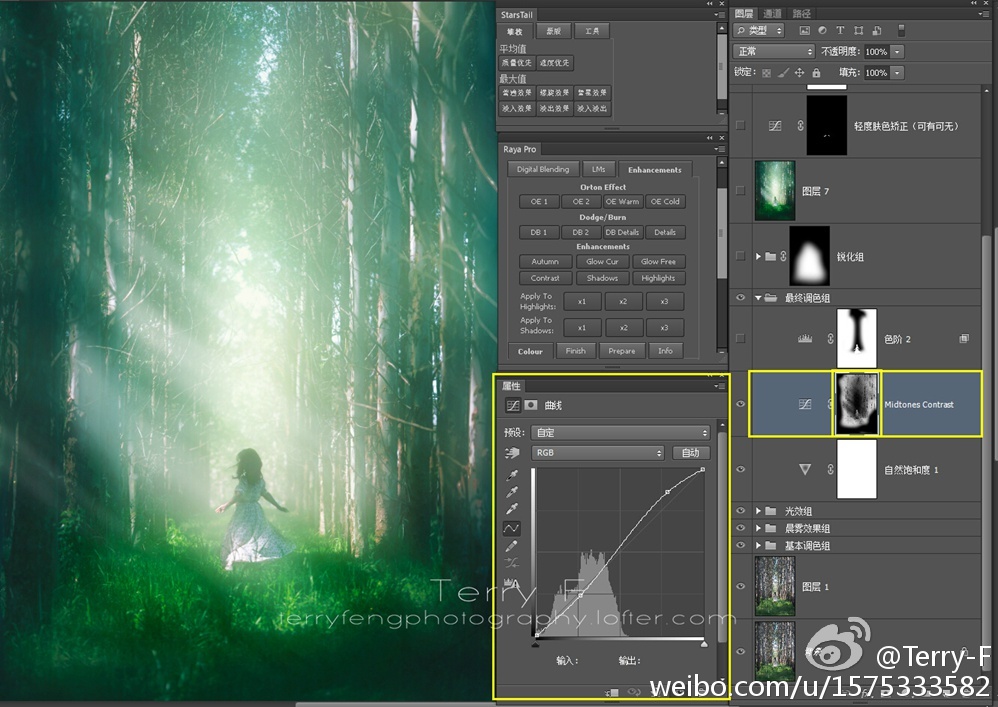
然后再用色阶配合蒙版将包括人物在内的中间调以及暗部区域的反差提升��
不提升亮部反差的原因是为了避免过曝以及保留远处雾气的朦胧感��

5. 锐化以及消除缺陷 在整张图的后期制作基本完成之后,我们就需要对这张图进行有针对性的锐化的工作了��
这里你可以使用Raya Pro里面自带的锐��工具,也可以手动进行。这里我选择了手动锐化��
方法在之前的教程也介绍过:Ctrl+Alt+Shift+E 新建一个包含所��图层的新图层,然后Shift+Ctrl+U转换为黑��图层��
接下来点��滤镜-其他-高反差保留,半径调节��4左右(比较微弱的锐化)。然后将这个图层复制一到两次,结合蒙版��
将需要进一步锐化的区域进行加强��
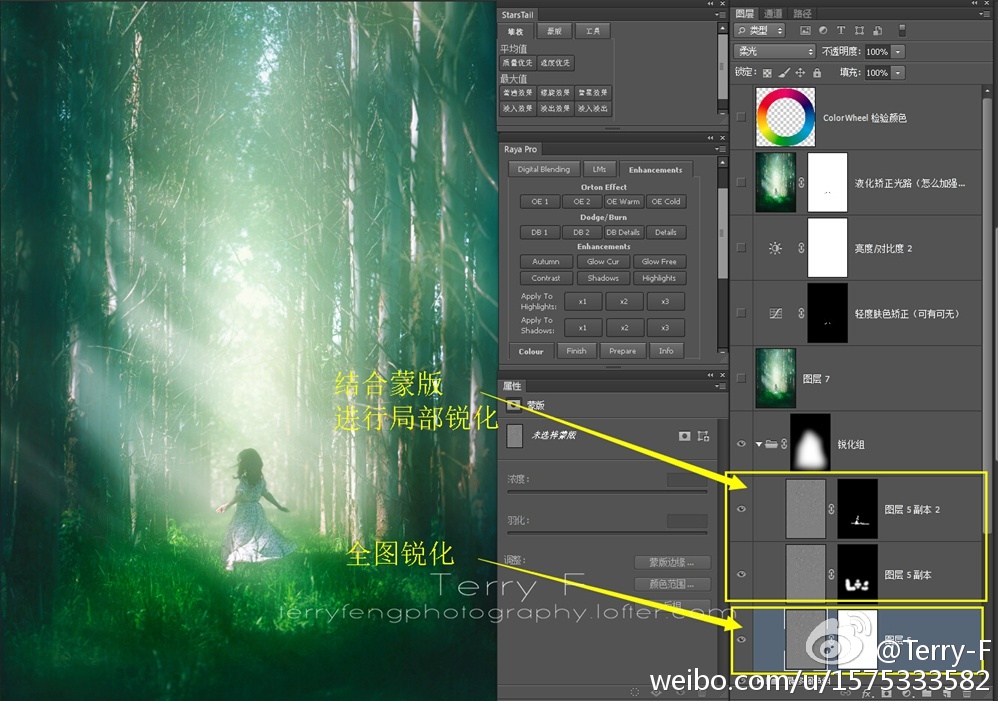
然后再次利用Ctrl+Alt+Shift+E新建图层,对��图层进行液化,并且用图章进行修补��

随后再根据需要,略微提升对比度,将发绿的皮肤选出来用曲线略微修正,然后将一条方向不对的光线用液��工具调整一下就完成全图了��
(每个人修正肤色的方式都不同,如果是修正幅度比较大的情况的话,笔者倾向于利用多层曲线进行修正,这一点将会在未来的教程里进一步展开��

在完成以后,导入一个色轮来取样检查一下颜色是否和谐。这里可以使用吸管来对图片各个部分进行取样��
可以发现,图片的整体色调符合类比色和谐原理(黄色箭头所指区域,关于色彩和谐的理论相信大家能在网上搜到很多相关教程和文章��
这里就不重复讲解了),饱和度也比较适中,那么图片也就算完工了。在完成图片以后,不妨隔几个小时,或者隔一两天再来检查一下,
或许会发现之前疏忽的问题��
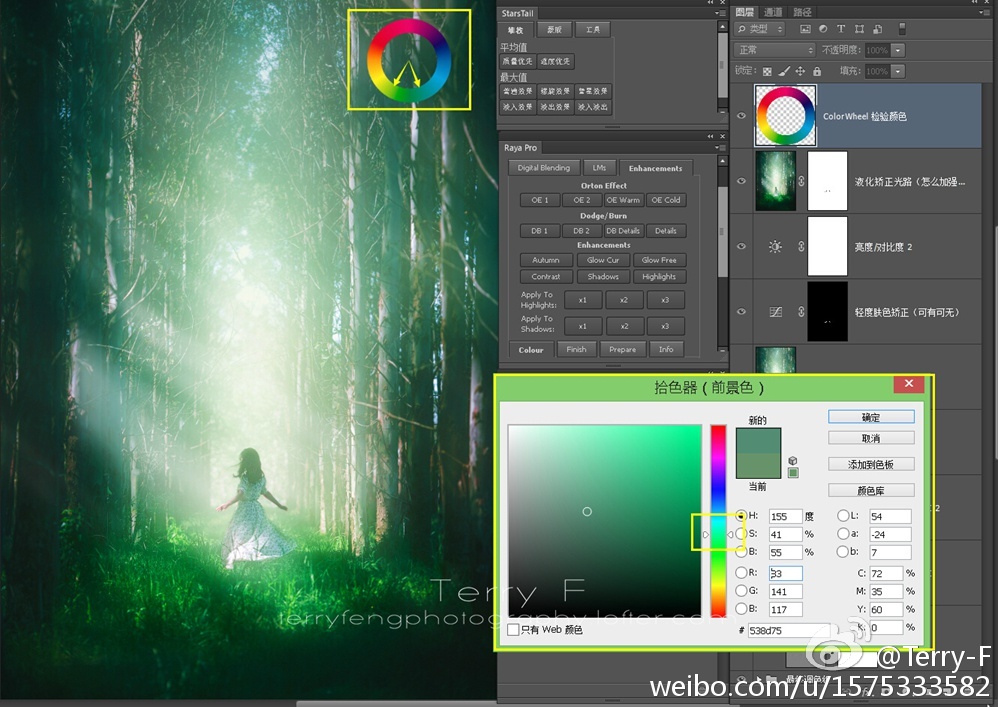
结语 整张片子的后期流程是:整体调�� - 制作特效 - 最终调�� - 消除缺陷。这是一个动态的工作流程,要时刻根据图片的变��
来不断做出微调,最终达到预期效果�� 如果是需要叠加素材的后期,那么素材之间白平衡的差异也是需要在整体调色这一��
调整统一的(参见笔者之前翻译的教程“照片合成:视觉魔术的七个基本要点”)��
在后期的过程中,不妨时刻用色轮检查图中的色彩搭配是否和谐,至少也要在图片完成之后做这样一个检查工作,因为作为图片的作者,
往往会被自己每一步投入的精力蒙蔽双眼,很难发现图片的弊端,尤其是色彩搭配这种本来就很考验眼力和审美的方面��
这也要求作者需要更加谨慎,反复检查,或者向其他同行征求意见�� 最后,再简单的谈一下笔者对后期的态度。对于摄影中��
写实主义和自然主义,笔者一贯是尊重并且支持的。但是在我看来,记录真实的世界并不是摄影的全部功能,因为对于观众来说��
图片成品中所展示的内容比摄影师在拍摄照片过程中的艰辛更加重要,所以在人像摄影上,笔者更主张利用后期来达到“完美画面”,
不论你的拍摄风格是偏纯艺术还是偏设计;不论你自认为是印象派还是超现实主义流派,都需要尽量使用后期来完善原片��
甚至是创作新的内容。但是像风光或者纪实这类的题材,到底后期程度该有多少,就需要摄影师用自己的行业准则来约束自己了��